È utile sapere come controllare lo stato della batteria del computer portatile in Windows 10. La durata della batteria è una delle metriche chiave che guardiamo quando raccomandiamo i laptop, e per una buona ragione: un laptop non è molto buono se non può durare abbastanza a lungo da soddisfare le esigenze della tua vita quotidiana.
Ecco perché generalmente crediamo che i migliori laptop siano quelli che possono durare almeno 10+ ore con una singola carica. Ma le batterie dei laptop sono meraviglie complesse e la quantità di succo che possono darti è influenzata da una varietà di fattori: età, temperatura, richieste di energia e molto altro.
- Come benchmark la scheda grafica
- Come controllare le caratteristiche del PC in Windows 10
- Come disinstallare Microsoft Bordo e interrompere la reinstallazione
ecco perché è importante sapere non solo quanto tempo la batteria può durare prima che ha bisogno di una ricarica, ma come sano è vecchio, malato batteria non durerà a lungo, come ha fatto quando era nuovo, e in alcuni casi si può ottenere così usurati che ha senso sostituirlo.
I laptop Windows hanno una funzione utile ma non annunciata che può aiutarti a diagnosticare la salute della batteria. Si chiama Battery Report tool e in questo articolo ti mostreremo come usarlo per ottenere il massimo dal tuo laptop.
Come controllare lo stato della batteria del computer portatile: Eseguire Battery Report
Lo strumento Battery Report è nascosto appena sotto la superficie di Windows 10, ma è facile da usare una volta che sai dove cercare. Il trucco è usare il prompt dei comandi di Windows-ecco come:
1. Aprire il menu Start facendo clic su di esso (o premendo il tasto Windows sulla tastiera) e lanciare il prompt dei comandi.
Il modo più semplice per farlo è quello di iniziare a digitare “Prompt dei comandi” nella casella di ricerca — dovrebbe apparire vicino alla parte superiore dei risultati di ricerca abbastanza rapidamente.
Se ciò non funziona, puoi scorrere manualmente verso il basso l’elenco delle app del menu Start e trovare il prompt dei comandi nella sezione Sistema di Windows. Fare clic sul Prompt dei comandi app per lanciarlo.
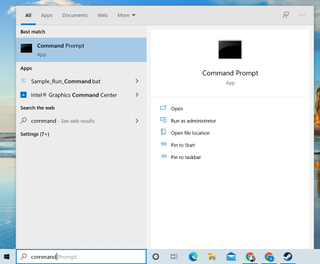
2. Una volta aperto il prompt dei comandi, dovresti vedere una finestra nera con testo bianco che indica una riga di comando, probabilmente iniziando con C: e termina con il tuo nome utente di Windows.
Ora è il momento di mettersi al lavoro: digitare powercfg /batteryreport (assicurarsi che ci sia uno spazio tra i due termini) e premere Invio.
3. Supponendo che tutto è andato liscio, si dovrebbe vedere un messaggio nel prompt dei comandi che informa che un rapporto batteria è stato salvato nella cartella utente. Ottimo lavoro!
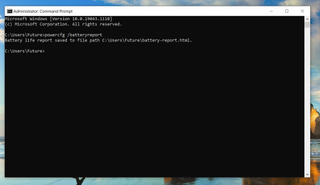
4. Ora devi trovare quel rapporto e leggerlo. Il modo più veloce è aprire Esplora file (se non lo trovi, digita “Esplora file” nella casella di ricerca del menu Start) e vai alla cartella in cui il prompt dei comandi ti ha detto che il tuo rapporto sulla batteria è stato salvato.
Per impostazione predefinita questa è la cartella utente (C:\Users\\), ma se non riesci a trovare il rapporto della batteria lì puoi anche provare a cercarlo sul tuo disco rigido. Basta aprire nuovamente il menu Start e digitare battery report per avviare una ricerca.
Se non viene visualizzato subito, attendere qualche minuto (Windows a volte richiede tempo per registrare nuovi file e indicizzarli per scopi di ricerca) quindi riprovare la ricerca.
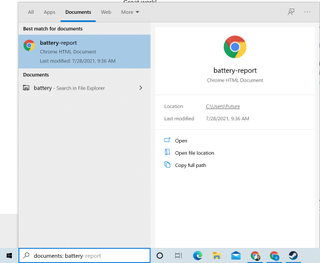
5. Aprire il rapporto della batteria e dare un’occhiata! Verrà salvato come file HTML, quindi Windows dovrebbe aprirlo automaticamente utilizzando un browser Web.
Il rapporto dovrebbe apparire come un lungo elenco di informazioni, tra cui le stime di durata della batteria e rapporti di utilizzo della batteria.
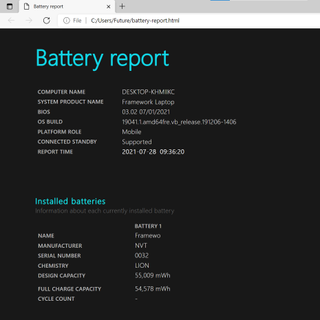
Una volta che hai una copia del rapporto sulla batteria del tuo laptop Windows, dovresti avere tutte le informazioni necessarie per diagnosticare lo stato della batteria del tuo laptop.
Come controllare la salute della batteria del computer portatile: Cosa cercare
Il modo più rapido per ottenere una maniglia su quanto tempo la batteria del computer portatile può durare è quello di saltare verso il basso per la durata della batteria sezione stime del vostro rapporto batteria appena creato. Lì, vedrai stime di quanto tempo dovrebbe durare la batteria, in base a come l’hai usata in passato.
Tieni presente che queste sono stime imperfette generate automaticamente, quindi è probabile che tu veda alcune strane cifre matematiche o confuse mentre scorri l’elenco, specialmente se hai usato il laptop in modo irregolare di recente o lo hai lasciato inutilizzato per lunghi periodi di tempo.
Le cose più importanti a cui prestare attenzione sono i numeri sotto la voce Attiva: queste sono stime di quanto tempo la batteria sarebbe durata in base all’utilizzo del laptop, formattate come ore, minuti, secondi.
Inoltre, si noti che ci sono due colonne di stime di durata della batteria attiva: A pieno carico e alla capacità di progettazione. Questi sono importanti perché stimano la differenza tra la capacità della batteria del portatile ora e quando era nuovo di zecca.
At Full Charge active time è una stima di quanto tempo la batteria del laptop può durare in base alla sua capacità attuale, mentre At Design Capacity è una stima di quanto tempo la batteria del laptop potrebbe essere durata quando era fresca dalla fabbrica.
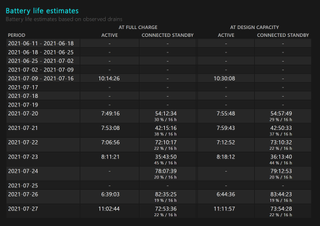
È inoltre possibile ottenere alcune informazioni utili dalla sezione Cronologia capacità della batteria del rapporto batteria. Lo si può trovare a metà del rapporto, e fornisce un elenco datato di capacità di carica completa misurata contro capacità di progettazione.
Piena capacità di carica è una misura di quanta potenza la batteria in realtà detiene, e la capacità di progettazione è quanta potenza è stato progettato per contenere. Pertanto, nel tempo dovresti vedere che la capacità di carica completa diminuisce rispetto alla capacità di progettazione poiché la batteria del tuo laptop invecchia e perde la capacità di trattenere una carica. Una volta che la capacità di carica completa del tuo laptop scende in modo affidabile del 25% -50% al di sotto della sua capacità di progettazione, è probabilmente il momento di iniziare a pensare a una sostituzione.
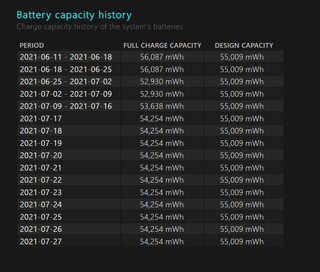
Come controllare la salute della batteria del computer portatile: Testare la batteria da soli
Se la sezione Stime della durata della batteria non ti dà un’immagine soddisfacente di quanto sia sana la batteria del tuo laptop, puoi testare la batteria da solo e utilizzare Battery Report per misurare i risultati. Ecco come:
1. Genera un rapporto sulla batteria (come descritto sopra) e guarda la sezione Utilizzo della batteria: vedi come ti mostra un grafico di come è stata utilizzata la batteria negli ultimi giorni?
È possibile utilizzare questo per misurare esattamente quanto tempo la batteria può durare con una carica completa, ma dovrete caricarlo fino a pieno e poi scaricare direttamente a zero senza lasciarlo ibernare o andare a dormire.
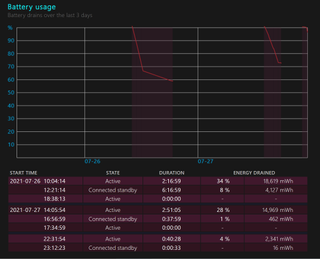
2. In primo luogo, spegnere il maggior numero di funzioni di risparmio energetico automatizzate del vostro computer portatile come si può trovare. In particolare, disabilita le funzionalità di sospensione e ibernazione, che dovresti essere in grado di trovare nella sezione Power & sleep delle impostazioni di sistema. Il modo più rapido per trovarlo è digitare “Power” nel menu Start.
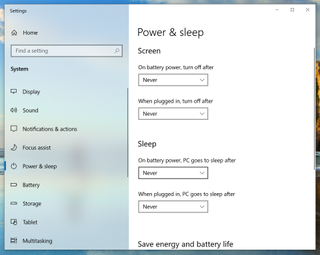
3. Ora venire con un piano di come si sta andando a utilizzare il portatile continuamente fino a quando non si spegne. Idealmente si dovrebbe solo usarlo come si farebbe normalmente tutto il giorno, fino a quando la batteria si esaurisce, ma questo potrebbe non essere pratico — soprattutto se il vostro computer portatile dura ancora 8+ ore con una singola carica. In alternativa, è possibile disattivare il portatile e impostarlo per riprodurre un video di YouTube di 24 ore, o lanciare in un gioco e lasciarlo in esecuzione tutto il giorno.
4. Ora carica il tuo laptop a piena potenza e scollegalo dal caricabatterie, avvia il test di scelta e lascia che il laptop funzioni finché non si spegne automaticamente. Una volta spento, collegarlo nuovamente all’alimentazione, lasciarlo caricare fino a quando non è possibile riaccenderlo, quindi generare un altro rapporto sulla batteria utilizzando il processo descritto sopra. Dovresti vedere una nuova voce nella sezione Utilizzo della batteria che rivela quanto tempo è durato il laptop (sotto qualsiasi carico di lavoro tu abbia dato) con una carica completa.
L’esecuzione di questi passaggi fornisce un buon modo per ottenere un’idea aggiornata di quanto tempo il vostro computer portatile può durare con una carica completa.
È possibile eseguire questo test ogni pochi mesi per tenere sotto controllo la salute della batteria del computer portatile, o provarlo con diversi carichi di lavoro (una giornata intera di navigazione web ed e-mail vs. una giornata intera di guardare film o giocare, per esempio) per ottenere un senso migliore di quali attività drenare la batteria del computer portatile più veloce.
- Più: Come utilizzare un computer portatile come monitor
- Come disattivare gli aggiornamenti automatici in Windows 10
- Come disattivare il tasto Windows in Windows 10
- Come controllare il tuo PC la temperatura della CPU
- Come attivare la Modalità Dio in Windows 10 e 11
- Come utilizzare Ripristino configurazione di Sistema in Windows 10
notizie Recenti